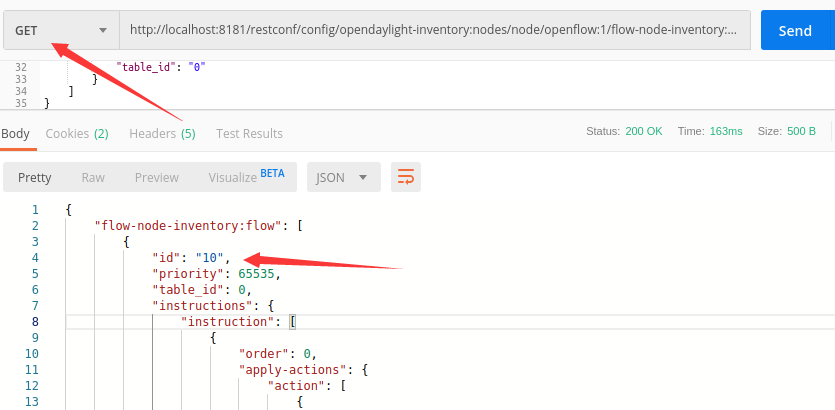1. 解压安装OpenDayLight控制器(本次实验统一使用Beryllium版本)
- OpenDayLight是java实现的,因此需要先配置java环境
- 然后下载安装包解压就ok

2. 启动并安装插件
- 进入文件地址
/distribution-karaf-0.4.4-Beryllium-SR4/bin - 执行命令
./karaf - 安装插件
Features执行命令
opendaylight-user@root>feature:install odl-restconf
opendaylight-user@root>feature:install odl-l2switch-switch-ui
opendaylight-user@root>feature:install odl-openflowplugin-all
opendaylight-user@root>feature:install odl-mdsal-apidocs
opendaylight-user@root>feature:install odl-dlux-core
opendaylight-user@root>feature:install odl-dlux-node
opendaylight-user@root>feature:install odl-dlux-yangui
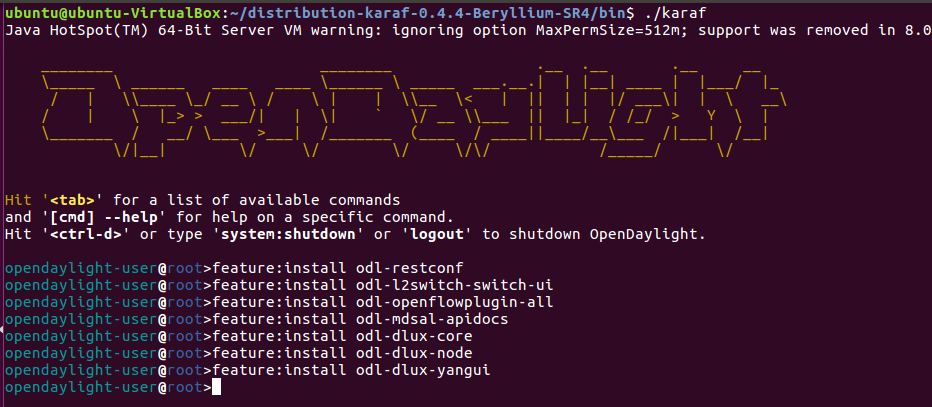
3. 用Python脚本搭建如下拓扑,连接OpenDayLight控制器
from mininet.topo import Topo
from mininet.net import Mininet
from mininet.node import RemoteController,CPULimitedHost
from mininet.link import TCLink
from mininet.util import dumpNodeConnections
class MyTopo( Topo ):
"Simple topology example."
def __init__( self ):
"Create custom topo."
Topo.__init__( self )
s = []
sw = self.addSwitch( 's{}'.format( 1 ) )
s.append( sw )
count = 1
for sw1 in s:
for i in range(3):
host = self.addHost( 'h{}'.format( count ) )
self.addLink( sw1, host )
count += 1
topos = { 'mytopo': ( lambda: MyTopo() ) }
-
测试topo图搭建情况
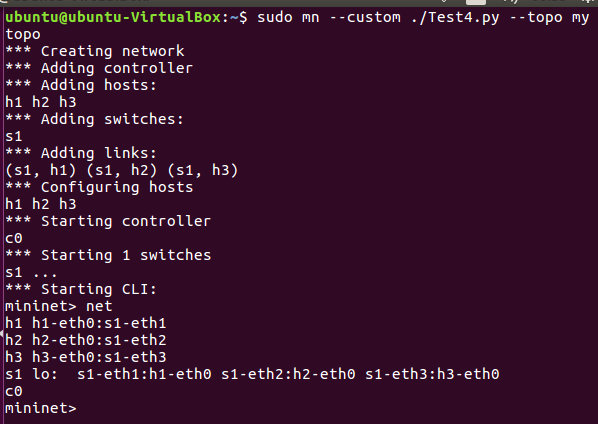
-
在ODl打开的情况下登陆网站
http://localhost:8181/index.html -
账号密码均为admin
-
sudo mn --custom Test4.py --topo mytopo --controller=remote,ip=127.0.0.1,port=6633 --switch ovsk,protocols=OpenFlow13然后pingall就可以在网页上看到控制端的topo图
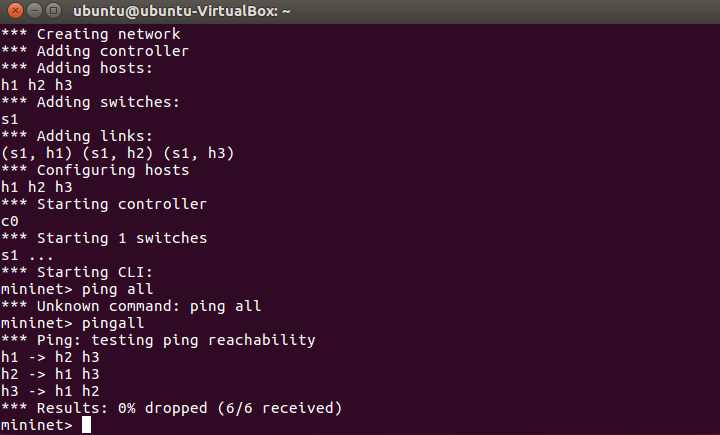
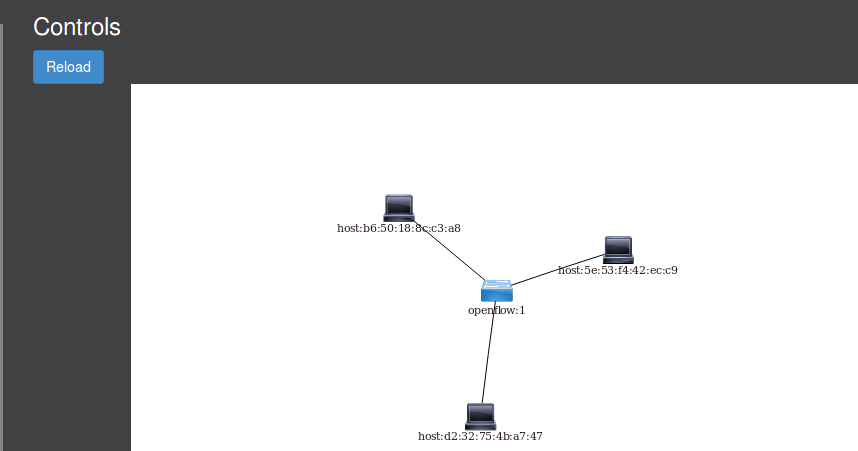
4. 在控制器提供的WEB UI中下发流表使h2 20s内ping不通h3,20s后恢复
- 在控制器的Web中的
Yang UI>Opendaylight-inventory>config>nodes>table>flow
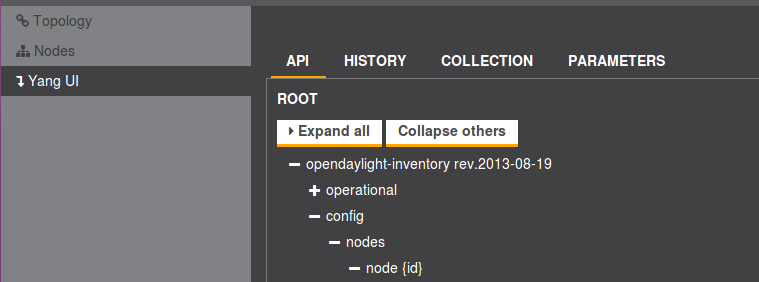
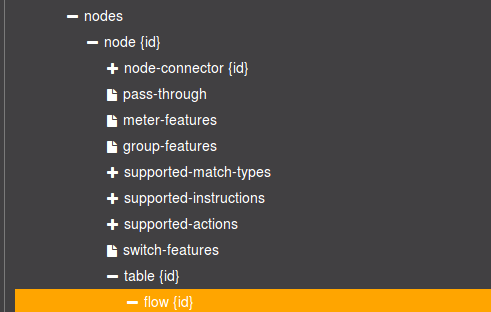
node/openflow:1交换机编号
table/0流表编号
flow/不超过1024,不冲突即可 流表项编号
GET为查询流表,下发流表要修改为PUT

配置match
id=:流表项id,任意值,不冲突即可
in-port:流表项匹配的进入端口,这里需填h1对应的port号
ethernet-type:以太网类型0x0800表示以太网帧是ip协议
layer-3-match:ipv4-match三层匹配为ipv4匹配
ipv4-source:数据包源ip匹配项(这里由于port2进入的数据包只可能是h2发送的所以可以不填)
ipv4-destination:数据包目的ip匹配项
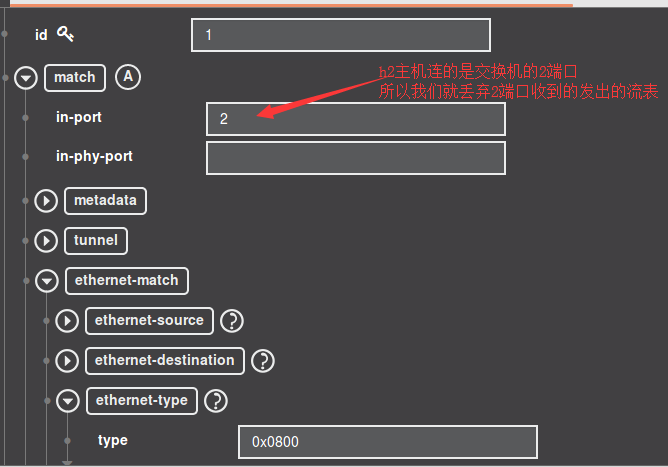
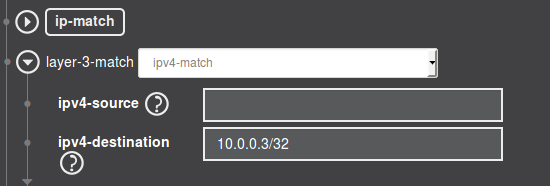
配置instructions
- instruction list这是流表项匹配到数据报后要执行的指令
order=:0 指令id0
instruction=:apply-actions-case 执行动作
新增action list=:
action drop-action-case 丢包动作
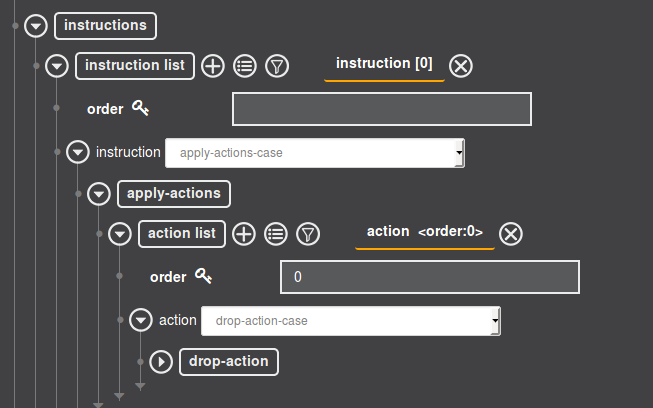
配置flow信息
flow-name流表项名字,可不填
priority流表项优先级,要大于odl下发的默认流表,这里设置成最大65535
hard-timeout硬超时,流表项下发后生效时长
cookie可不填,为方便在ovs中查找下发成功的流表项可以设置成容易找的到值如0x02(要填16进制)
table_id流表id 默认为0
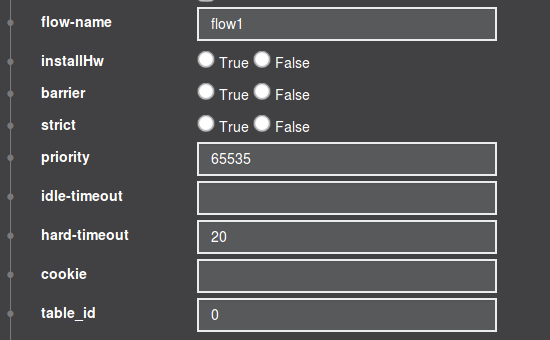
分别在h2 ping h3之前和之后下发流表
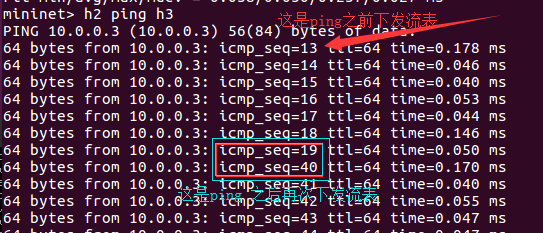
- 可以看到 在ping前下发流表 包序号不会从0开始而是从13开始
- 在ping 之后下发流表 包序号会有个调变 图中从19->40
5. 借助Postman通过OpenDayLight的北向接口下发流表,再利用OpenDayLight北向接口查看已下发的流表。
-
通过preview查看刚刚下发的流表项的json格式,可以调用北向接口传送json数据来对ODL下发指令(如果刚刚下发的流表项内容找不到了可以通过node id, table id, flow id, GET回来,然后把GET按钮切换成PUT按钮查看preview)
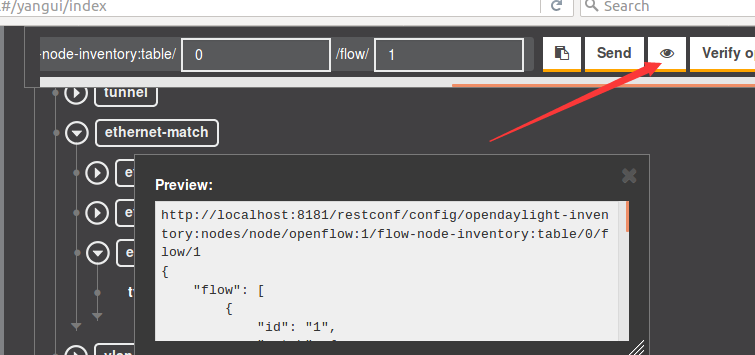
-
下载解压Postman压缩包
-
cd Postman/ -
./Postman -
用以上命令打开postman,将preview里的url复制到地址栏,消息方式选PUT
IP为控制器所在的PC的IP
type选择Basic Auth 用户名和密码是ODL的登录账号和密码都是admin
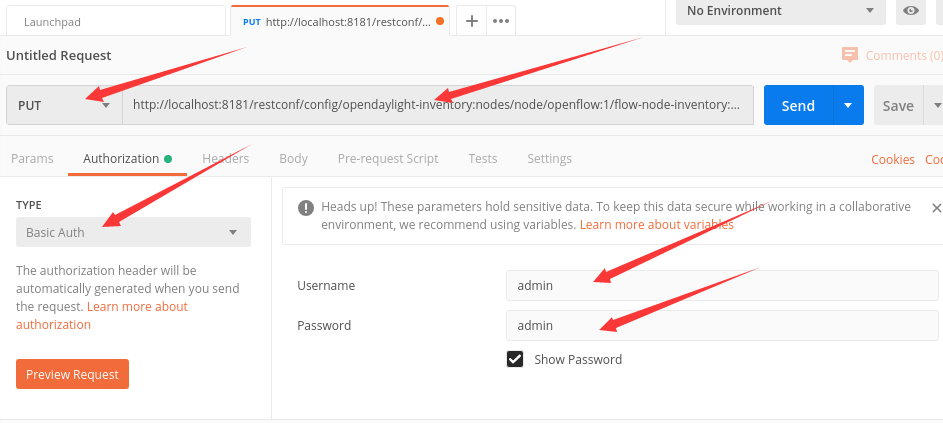
-
Body中将消息格式设置成json,上传方式设置为raw
-
将preview中的消息粘贴在文本框内,可以看到参数都是在ODL里面设置的为了避免和之前ODL下发过的重合,在这把流表项id改为2或者删除之前发的流表项
修改消息内id的同时url后的flow id也要改为2,否则会收到error,点击send后下发成功
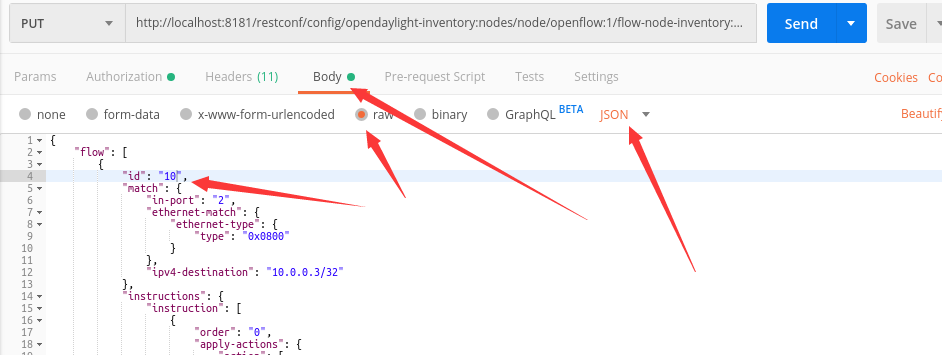
-
发送成功后改为GET并send查看刚刚下发的流表项